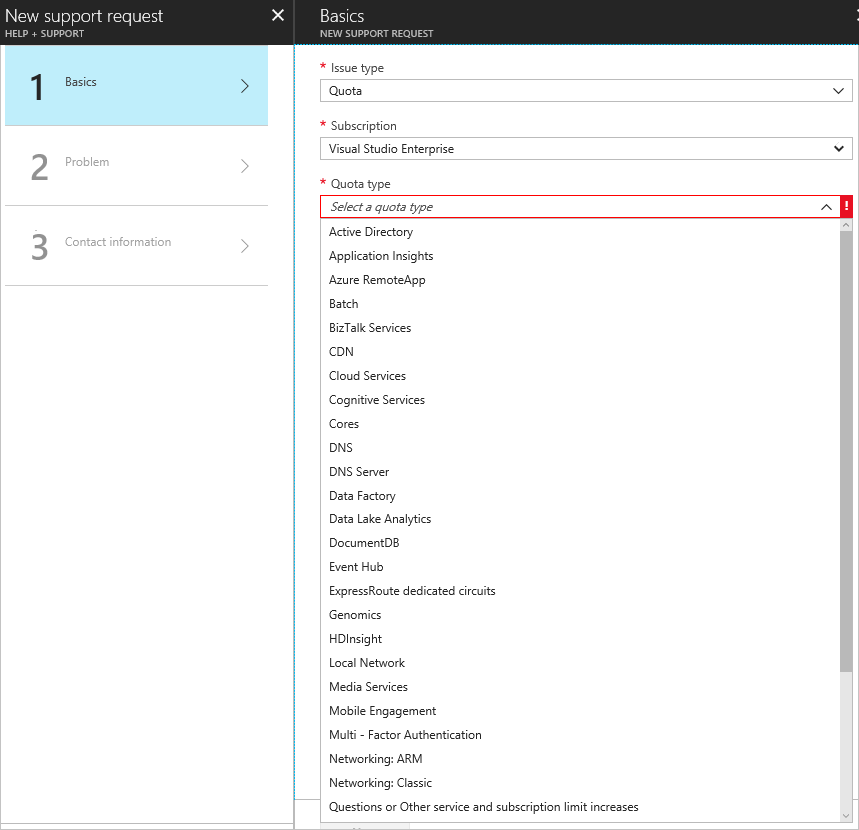Résoudre les erreurs liées aux quotas de ressources
Cet article décrit les erreurs de quota de ressources qui peuvent se produire lorsque vous déployez des ressources avec un modèle Azure Resource Manager (modèle ARM) ou un fichier Bicep.
Symptôme
Si votre modèle crée des ressources qui dépassent vos quotas Azure, vous risquez d’obtenir l’erreur suivante :
Code=OperationNotAllowed
Message=Operation results in exceeding quota limits of Core.
Maximum allowed: 4, Current in use: 4, Additional requested: 2.
Vous pouvez aussi voir l’erreur suivante :
Code=ResourceQuotaExceeded
Message=Creating the resource of type <resource-type> would exceed the quota of <number>
resources of type <resource-type> per resource group. The current resource count is <number>,
please delete some resources of this type before creating a new one.
Cause :
Les quotas sont appliqués par groupe de ressources, abonnement, compte ou autre étendue. Par exemple, votre abonnement peut être configuré pour limiter le nombre de processeurs virtuels pour une région. Si vous tentez de déployer une machine virtuelle avec plus de processeurs virtuels que le nombre autorisé, vous recevez une erreur indiquant que le quota a été dépassé.
Pour obtenir des informations sur les quotas, consultez Abonnement Azure et limites, quotas et contraintes de service.
Dans le cas d’Azure CLI, utilisez la commande az vm list-usage pour rechercher les quotas de machines virtuelles.
az vm list-usage --location "West US" --output table
Name CurrentValue Limit
---------------------------------------- -------------- -------
Availability Sets 0 2500
Total Regional vCPUs 0 100
Virtual Machines 0 25000
Virtual Machine Scale Sets 0 2500
Dedicated vCPUs 0 3000
Cloud Services 0 2500
Total Regional Low-priority vCPUs 0 100
Standard BS Family vCPUs 0 100
...
Solution
Pour demander une augmentation du quota, accédez au portail et soumettez une requête de support. Dans la requête de support, demandez une augmentation de votre quota pour la région dans laquelle vous souhaitez effectuer le déploiement.
Certains quotas vous permettent de spécifier une limite de quota soumise pour évaluation et approuvée ou rejetée. Si votre limite est rejetée, un lien s’affiche qui vous permet d’ouvrir une demande de support.
Notes
N’oubliez pas que pour les groupes de ressources, le quota est défini pour chaque région, pas pour tout l’abonnement. Si vous avez besoin de déployer 30 processeurs virtuels dans la région USA Ouest, vous devez demander 30 processeurs virtuels Resource Manager dans USA Ouest. Si vous avez besoin de déployer 30 processeurs virtuels dans l’une des régions auxquelles vous avez accès, vous devez demander 30 processeurs virtuels Resource Manager dans toutes les régions.
Connectez-vous au portail Azure.
Dans la zone de recherche, entrez abonnements. Si vous avez récemment vu votre abonnement, sélectionnez Abonnements.
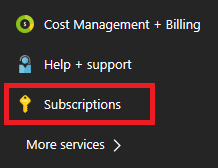
Sélectionnez le lien pour votre abonnement.
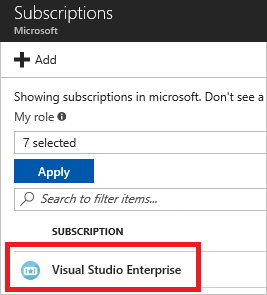
Sélectionnez Utilisation + quotas.
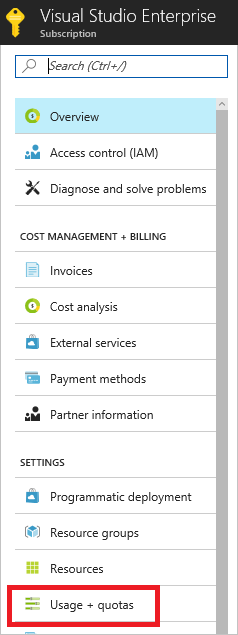
Sélectionnez Demander une augmentation.
Dans la liste de quotas, vous pouvez également envoyer une demande de support pour une augmentation de quota. Pour un quota avec une icône de crayon, vous pouvez spécifier une limite de quota.
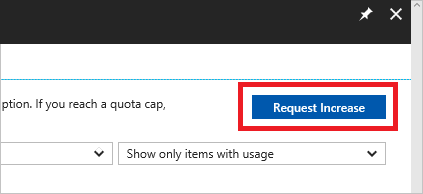
Renseignez les formulaires correspondant au type de quota à augmenter.